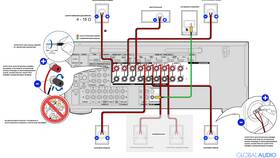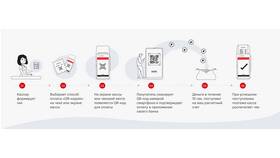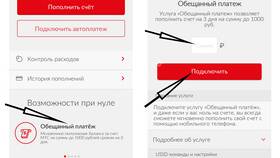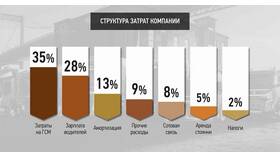USB-модем от МТС позволяет получить мобильный интернет на компьютере или ноутбуке. В этой инструкции рассмотрим процесс подключения и настройки устройства.
Содержание
Что понадобится для подключения
- USB-модем МТС
- Компьютер или ноутбук с USB-портом
- SIM-карта МТС с подключенным интернет-тарифом
- Установочный диск или доступ в интернет для загрузки драйверов
Пошаговая инструкция по подключению
Подготовка модема
- Вставьте SIM-карту в модем (слот обычно находится под крышкой)
- Убедитесь, что на SIM-карте есть баланс и подключен интернет-пакет
- Закройте крышку модема
Подключение к компьютеру
| Шаг | Действие |
| 1 | Вставьте модем в USB-порт компьютера |
| 2 | Дождитесь автоматической установки драйверов |
| 3 | Если драйверы не установились автоматически, установите их вручную |
Настройка соединения
- Откройте программу подключения (обычно запускается автоматически)
- Выберите точку доступа: internet.mts.ru
- Оставьте поля логина и пароля пустыми или введите "mts" в оба поля
- Нажмите кнопку "Подключить"
Решение возможных проблем
Если модем не распознается:
- Попробуйте другой USB-порт
- Проверьте, вставлена ли SIM-карта
- Переустановите драйверы
Если нет интернет-соединения:
| Проблема | Решение |
| Нет покрытия | Проверьте уровень сигнала |
| Закончился трафик | Проверьте баланс *100# |
| Неправильные настройки | Проверьте точку доступа |
Дополнительные настройки
Для Windows:
- Откройте "Центр управления сетями"
- Выберите "Настройка нового подключения"
- Выберите "Подключение к интернету"
- Укажите параметры модемного соединения
Для macOS:
- Откройте "Системные настройки"
- Выберите "Сеть"
- Добавьте новое PPP-соединение
- Введите настройки провайдера
Проверка скорости соединения
После подключения рекомендуется:
- Проверить скорость интернета через онлайн-сервисы
- Обновить прошивку модема (при наличии обновлений)
- Настроить параметры энергосбережения (для ноутбуков)